Працюючи в Excel із розширеними інформаційними панелями для бюджетів, витрат, введення даних тощо, вам може знадобитися автоматизувати кілька обчислень за допомогою логічних тестів. Тут вам на допомогу приходить формула Excel IF-THEN.
Оператори IF-THEN вже давно використовуються в програмуванні як логічний тест. Багато передових та інтелектуальних комп’ютерних програм містять тисячі тверджень ЯКЩО-ТО.
Microsoft пропонує таке ж умовне програмування обчислень за допомогою формули ЯКЩО-ТО в Excel. Використовуючи цю формулу IF-THEN Excel, ви можете автоматизувати свої електронні таблиці Excel, де оператор введення даних просто вводитиме значення або текст, а робочий аркуш Excel сам заповнить необхідні деталі, виконає обчислення за лічені секунди та надасть вам остаточний результат. потреба.
Приєднуйтесь до мене, і я поясню нижче визначення формули Excel IF-THEN, випадки використання формули Excel IF-THEN і те, як самостійно написати формулу IF-THEN в Excel без сторонньої допомоги. Зрештою, ви стаєте досвідченим користувачем Excel для логічного тестування ЯКЩО-ТО.
Що таке формула Excel IF-THEN?
Формула IF-THEN в Excel — це не що інше, як широко використовувана функція IF бібліотеки формул Excel. Оскільки він перевіряє задану логіку та виконує дії на основі логіки, він широко відомий як формула IF-THEN Excel.
Використовуючи цю формулу, ви можете логічно порівнювати значення в кількох клітинках Excel. Якщо формула вірна для логіки, Excel введе текст, обчислить значення, відформатує комірки тощо. Дії THEN залежать від вашої креативності в робочих аркушах Excel. Формула IF-THEN сумісна з багатьма логічними тестуваннями та іншими формулами, включно з такими:
- < (менше)
- > (більше ніж)
- >= (більше або дорівнює)
- = (дорівнює)
- <> (не дорівнює)
- <= (менше або дорівнює)
- ЯКЩО з І
- Вкладений IF
- ЯКЩО з АБО
- IF з XOR
- ЯКЩО з НІ
- IFS для складної логіки
Як працює формула Excel IF-THEN?
Функціонування формули IF-THEN Excel досить просте. Якщо ви можете точно надати деякі дані, як-от аргумент IF, який підтримується логічним тестом і вивести інструкції в тому порядку, який приймає Microsoft Excel, у вас не повинно виникнути проблем.
Отже, подивіться на конструкцію функції нижче та зрозумійте її різні аргументи:
Просте пояснення формули таке:
=ЯКЩО (логічний тест має значення True, тоді виконайте те, що запитали, інакше виконайте щось інше, що було запропоновано)
Спираючись на наведене вище спрощення формули Excel IF-THEN, нижче знайдіть її фактичний синтаксис для кожної настільної версії Excel, включаючи веб-програму Excel:
=IF(ваш логічний_тест, ваше значення_якщо_істина, ваше [значення_якщо_хибність])
Наведена вище функція для оператора IF-THEN в Excel досить проста. Тепер дізнайтеся нижче, як написати формулу ЯКЩО-ТО в Excel на справжньому аркуші Excel із числами, значеннями та текстом:
- По-перше, ви створюєте кілька заголовків стовпців, щоб згадати певні значення, імена, завдання, цифри тощо.
- Потім ви вводите фактичні дані з польових звітів або інших програм.
- Тепер ви вибираєте цільову клітинку, де вам потрібен результат логічної перевірки, виконаної за формулою Excel ЯКЩО-ТО.
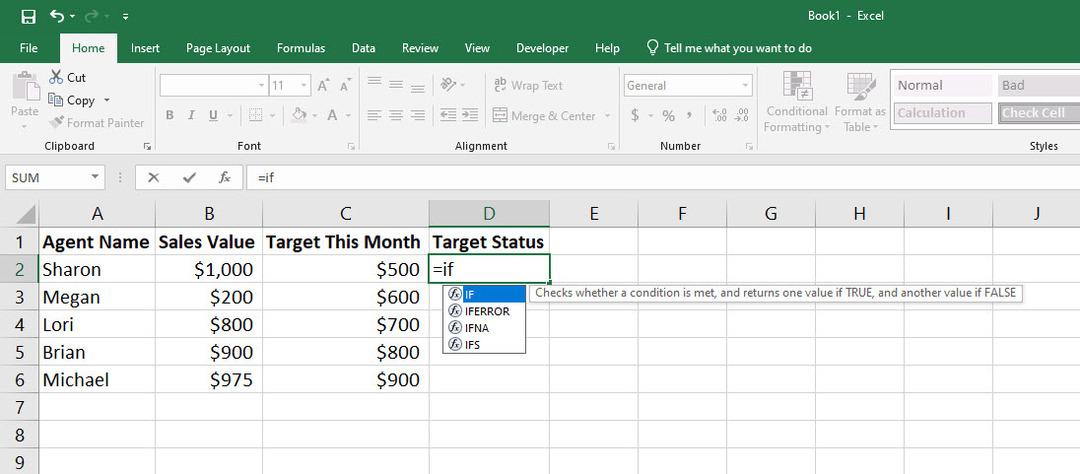
- Введіть знак рівності (=) а потім введіть ЯКЩО.
- Інструмент підказок формул у Excel покаже всі доступні функції IF для поточного робочого столу або веб-програми Excel.
- Двічі клацніть перший результат функції IF, і в редакторі формул відобразиться вказівний шлях для введення однієї або кількох умов, які мають бути виконані за клітинкою посилання, текст/значення, які потрібно ввести, якщо умова виконується, і значення/тексти, які відображаються, якщо логічний тест негативний.
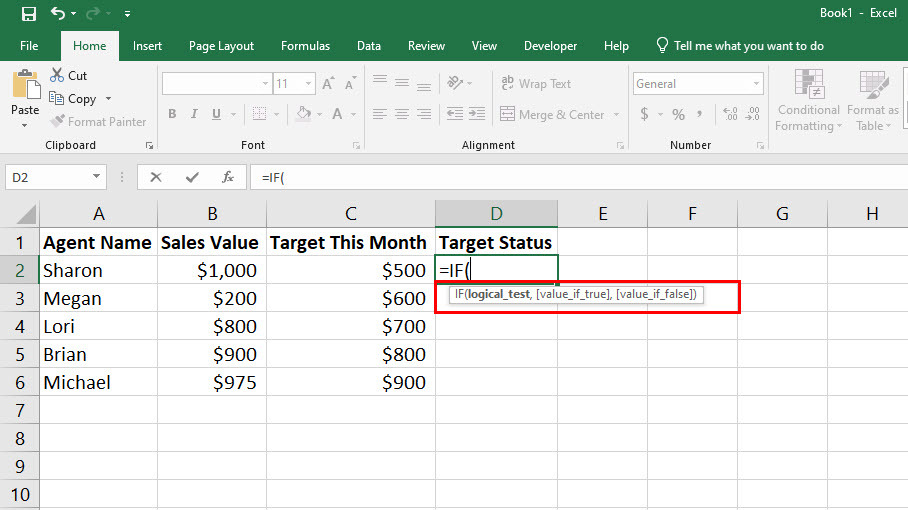
- Ви повинні ввести свої аргументи та кінцеві значення за кроками, як показано вище на зображенні прикладу формули.
- По-перше, ви пропонуєте такий логічний тест Вартість продажу більше або дорівнює або менше ніж Ціль на цей місяць заголовок стовпця.
- Якщо ваша логічна умова прийнятна для Excel, ви зможете ввійти Значення_якщо_Істинно даних.
- Так само, якщо ця частина прийнятна, ви можете ввести Значення_якщо_Хибне даних.
- Якщо ви вводите будь-який текст як Значення_якщо_Хибне і Значення_якщо_Істинно, тримайте їх у лапках. Крім того, коли потрібно ввести іншу формулу для Значення_якщо_Істинно і Значення_якщо_Хибне, не беріть формули в лапки.
- Коли все у функції буде виглядати відповідно до згаданого вище синтаксису, закрийте формулу закриваючою дужкою.
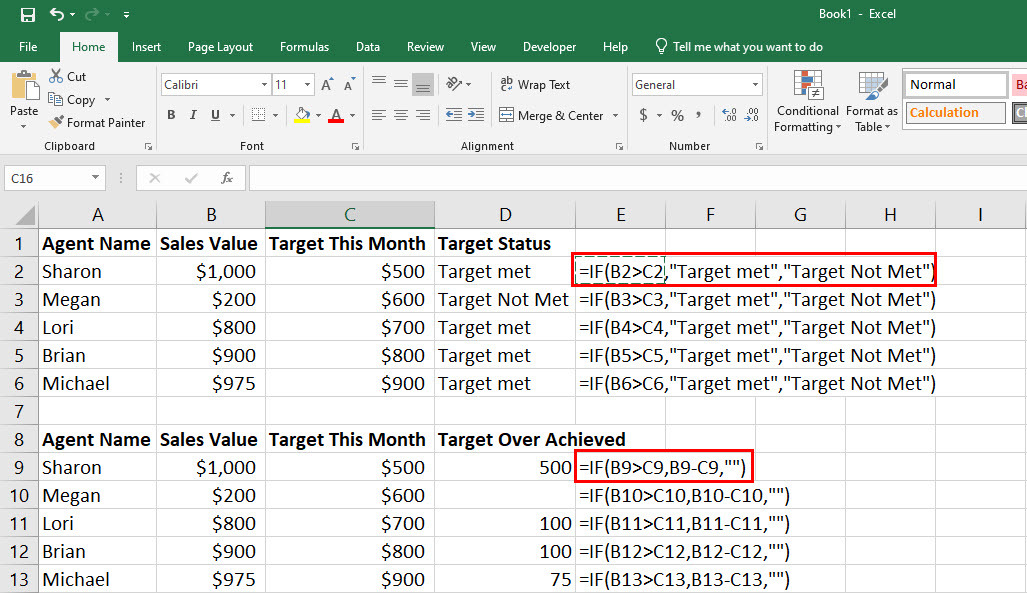
- удар Введіть щоб отримати очікувані результати.
Наразі ви отримали відповідь на своє запитання: «Як написати формулу ЯКЩО-ТО в Excel?» Для простих випадків формули Excel IF-THEN цього не повинно бути вам складно ввести синтаксис із відповідними логічними умовами, потім значення, коли логічний тест істинний, а потім значення, коли логічний тест неправда.
Однак останній аргумент цієї функції необов’язковий. Ви можете залишити цільову клітинку пустою для легшої ідентифікації, якщо логічна умова для посилання на клітинку не виконується, ввівши лише лапки, значення не потрібні.
Тепер ви готові дізнатися більше реальних прикладів використання формули ЯКЩО-ТОДІ в Excel, щоб отримати чітке уявлення про те, куди саме підходить формула Excel ЯКЩО-ТОДІ.
Коли використовувати формулу IF-THEN в Excel
1. Оцінювання студентів або кандидатів на роботу
Припустімо, у вас є таблиця з тисячами оцінок студентів або кандидатів на роботу, отриманих на конкурсному іспиті. Ви встановили відсоток для короткого списку, який становить 65%.
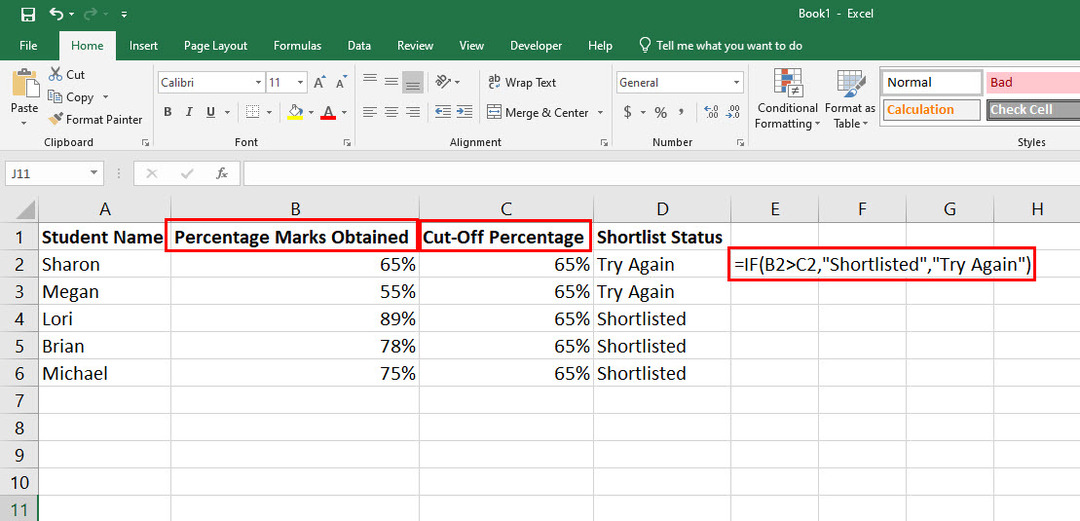
Тепер ви не можете просто переглядати відсоткові бали кожного студента або кандидата на роботу, отримані по черзі, щоб створити короткий список, тому що це займе кілька днів і збільшиться ймовірність помилок. Замість цього ви використовуєте таку формулу Excel ЯКЩО-ТО:
=ЯКЩО(B2>C2;«Вибраний список»,«Спробуйте ще раз»)
2. Використання математичних операторів у формулі IF-THEN Excel
Ви можете використовувати просту математику, як-от множення, ділення, додавання тощо віднімання в Excel у формулі IF-THEN як значення для аргументів Value_if_True і Value_if_False.
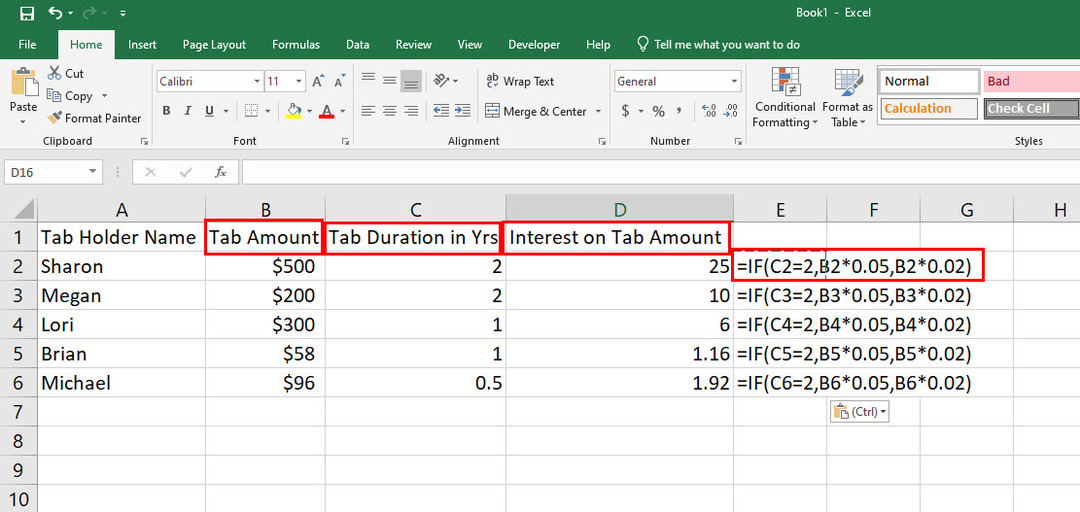
Наприклад, вам потрібно стягувати відсотки за довгостроковими вкладками у вашій закусочній. Тепер ви вирішили нараховувати 5% відсотків тим, чиї вкладки старше 2 років, а решта буде 2%. Ось як виглядатиме формула IF-THEN у цьому сценарії:
=ЯКЩО(C2=2;B2*0,05;B2*0,02)
3. Формула Excel IF-THEN із вкладеною формулою
Ви можете використовувати формулу як часткову логіку логічної умови у формулі ІФ-ТЕХН. Це відомо як вкладення іншої формули в іншу функцію.
Наприклад, вам потрібно оцінити групу студентів з різних середніх шкіл. Ці студентські групи брали участь у науковій виставці, і ваша організація присудила цим групам бали залежно від їх проекту та презентації.
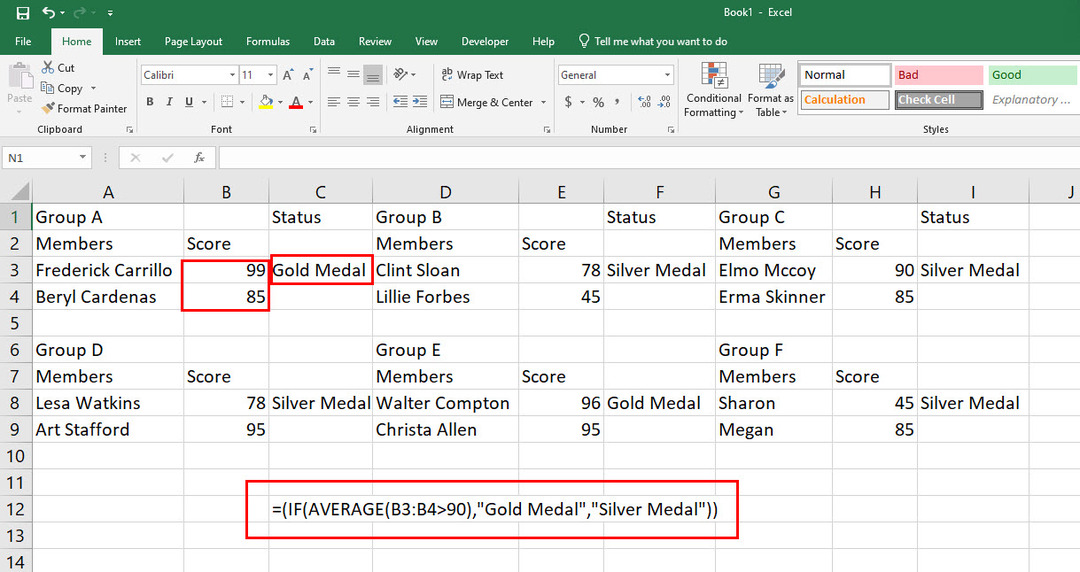
Давайте подумаємо, що вам потрібно оцінити сотні шкільних груп. Найкращим варіантом є наступна формула IF-THEN, вкладена в формулу AVERAGE:
=(ЯКЩО(СЕРЕДНЄ(B3:B4>90),«Золота медаль»,«Срібна медаль»))
4. Формула IF-THEN в Excel для управління запасами
Якщо ви керуєте малим або домашнім бізнесом і вам важко стежити за товарними запасами, це ідеальна формула Excel ЯКЩО-ТОДІ для вас.
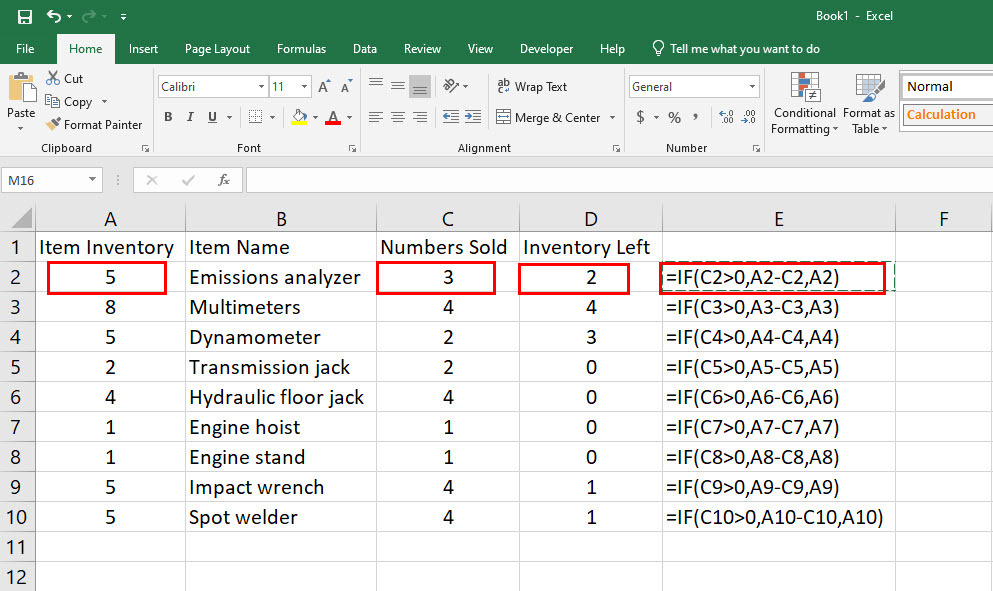
Тут ви або ваш бізнес-оператор можете позначити продукт як проданий. Робочий аркуш Excel миттєво відніме продукт із основного запасу, показуючи поточний баланс продукту відповідно до ваших книг. Ось формула, яку ви можете використовувати:
=ЯКЩО(C2>0;A2-C2;A2)
5. Кілька формул Excel IF-THEN в одній клітинці
Excel дозволяє об’єднувати до 64 операторів IF-THEN в одну функцію для кількох обчислень значень на основі умов для певних діапазонів клітинок. Для прикладу подивіться на цю ситуацію:
Ви платите комісійні торговим агентам за одиницю проданих автомобілів у 50 штатах США. Тепер ставка комісії відрізняється від штату до штату.
Уявімо, що в цих 50 штатах є сотні торгових агентів. Крім того, ви щодня продаєте тисячі одиниць транспортних засобів.
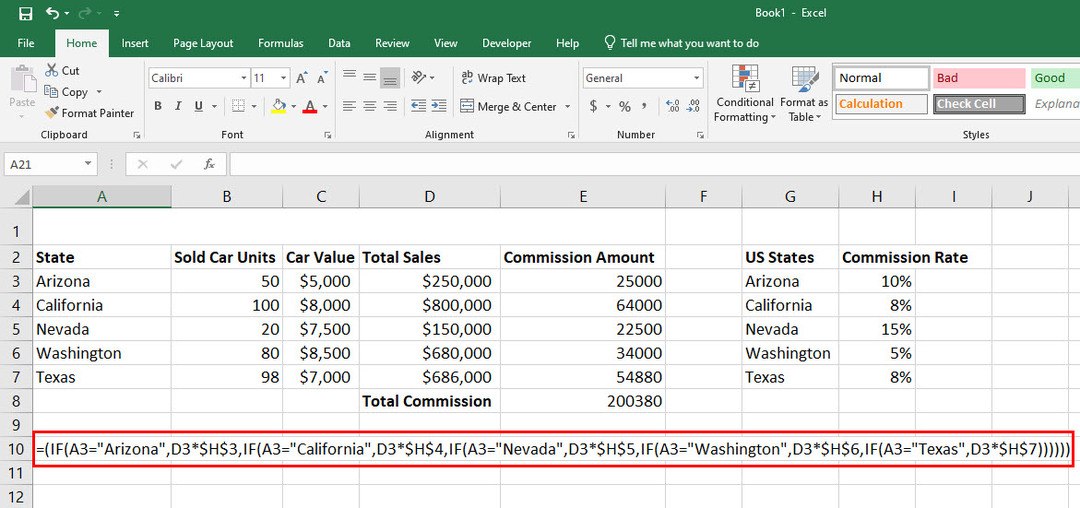
Тоді розрахунок комісійних агентів від цих продажів автомобілів може бути складним завданням, навіть якщо ви використовуєте електронну таблицю Excel. Однак ви можете вкласти до 50 різних умов IF-THEN в одну формулу, щоб миттєво розрахувати комісійні, отримані від різних станів. Ось формула, яку вам слід використовувати:
=(IF(A3="Аризона",D3*$H$3,IF(A3="Каліфорнія",D3*$H$4,IF(A3="Невада",D3*$H$5,IF(A3="Вашингтон) ",D3*$H$6,IF(A3="Техас",D3*$H$7))))))
Дотепер ви вивчили різні реальні приклади використання формули Excel IF-THEN, ви можете змінити наведені вище формули базуються на точному сценарії, який вам потрібно вирішити, і використовуйте їх там, де це зручно ви. Насолоджуйтесь роботою на аркушах Excel і автоматизацією формул за допомогою операторів IF-THEN!
Висновок
Тепер ви знаєте, як використовувати формулу Excel IF-THEN у простих і дуже складних обчисленнях в електронній таблиці Excel.
Це, у свою чергу, допоможе вам автоматизувати різні обчислення вручну та остаточний аналіз робочого аркуша Excel і заощадить час. Не кажучи вже про те, що ризик помилки під час людського аналізу логічних тестів можна уникнути за допомогою формули Excel ЯКЩО-ТОДІ.
Не забудьте прокоментувати нижче, якщо вам відомі унікальні випадки використання формули Excel IF-THEN.
Далі навчіться зробити копію аркуша Excel і копіювати та вставляти значення без формул у Excel.